Hur man skapar Facebook-videoannonser: Social Media Examiner
Facebook Annonser Facebook Videoannonser Facebook / / September 26, 2020
 Använder du Facebook-annonser?
Använder du Facebook-annonser?
Har du funderat på att lägga till video i dina annonser?
Om du vill köra Facebook-användare till din webbplats är videor på Facebook värda en titt.
I den här artikeln förklarar jag hur skapa Facebook-videoannonser via både live-annonseringsgränssnittet och Power Editor.

Skapa videoannonser med Live-gränssnittet
Livsgränssnittsprocessen för Facebook-annonser är relativt enkel och det gör att du kan skapa videoreklamkampanjer på nolltid.
1. Logga in på din annonschef. Klicka på Skapa annons längst upp till höger på skärmen.
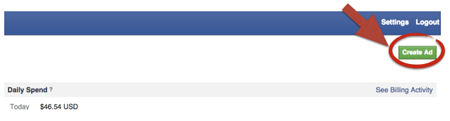
2. Nästa, välj Hämta videovisningar.
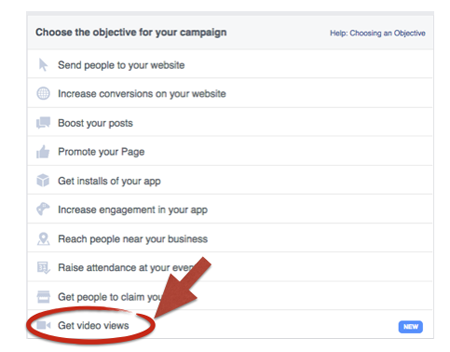
3. Facebook kommer då att be dig att välj vilken sida du vill använda för att marknadsföra videon.
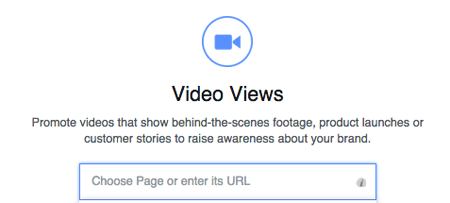
4. Nu, skapa kampanjen. Sätt in kampanjnamnet och välj sedan ditt
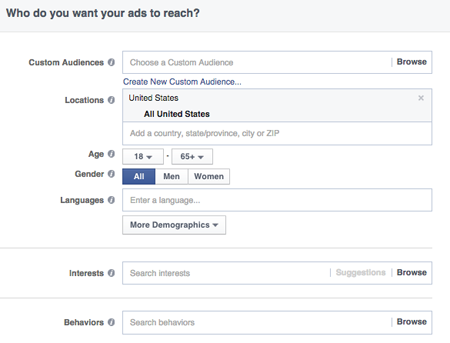
5. När kampanjen har skapats, ladda upp din video. Det format som krävs för videorna är .MOV-filer. Ladda upp filer upp till 1 GB med en upplösning på minst 720p och ett bildförhållande på minst 16: 9.
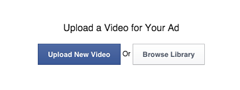
6. När du har laddat upp videon, ställa in texten och en uppmaning till handling för annonsen.
Detta är ett extremt viktigt steg eftersom du bara kommer att kunna skapa en målsida om du väljer en av de berättigade uppmaningarna. De uppmaning till handling visas medan videon spelas upp och du kan inte se den i förhandsgranskningen.
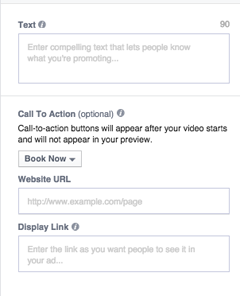
Skapa videoannonser med Power Editor
Skapa en videokampanj inom Facebook Power Editor kan verka mer komplex. Det är dock det enklaste alternativet om du vill skapa flera varianter av dina annonser för teständamål.
1. Att börja, ange din Facebook-annonshanterare och klicka på Power Editor.
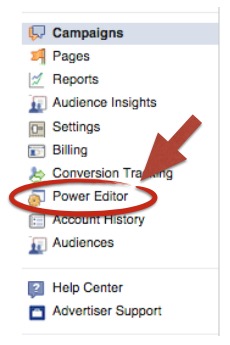
2. Ladda ner ditt reklamkonto i Power Editor innan du startar kampanjskapandet.

3. Först, sortera dina uppgifter efter kampanj. Sedan, skapa en ny.
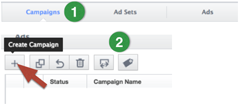
4. Infoga kampanjens namn, annonsköpstyp och mål. För att få trafik till webbplatsen måste du välj Videovisningar som mål.
Få YouTube Marketing Marketing - Online!

Vill du förbättra ditt engagemang och försäljning med YouTube? Gå sedan med i det största och bästa samlingen av YouTubes marknadsföringsexperter när de delar sina beprövade strategier. Du får steg-för-steg liveinstruktion med fokus på YouTube-strategi, videoskapande och YouTube-annonser. Bli YouTube-marknadsföringshjälte för ditt företag och kunder när du implementerar strategier som ger beprövade resultat. Detta är ett live-online-träningsevenemang från dina vänner på Social Media Examiner.
KLICKA HÄR FÖR DETALJER - FÖRSÄLJNING SLUTAR 22 SEPTEMBER!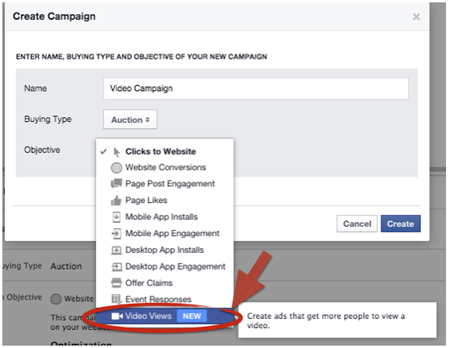
5. Nästa, växla till vyn för annonsuppsättning på fliken Kampanj och skapa en ny annonsuppsättning för dina videoannonser.
En annonsuppsättning är en grupp av annonser riktar sig mot en viss grupp människor. Varje målgrupp behöver sin egen annonsuppsättning. Segmentera dina annonsuppsättningar så mycket som möjligt för att analysera resultaten av dina kampanjer på målgruppsnivå.
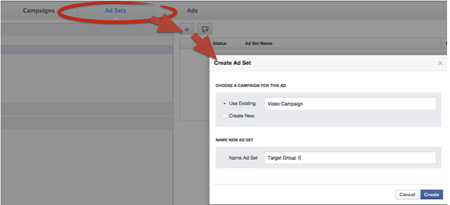
Ställ in inriktningsmetoden, budgetar, placeringar och budmodellen på annonsuppsättningsnivå, som nu krävs av Facebook.
Så här gör du ställa in den perfekta tittarprofilen för din videoannons.
6. Byt från kampanjvyn till annonsuppsättningsvy i den vertikala menyn i Power Editor. Välj den annonsuppsättning du just skapat och då klicka på fliken Annonser högst upp på skärmen. Du kommer nu att kunna skapa en ny annons.
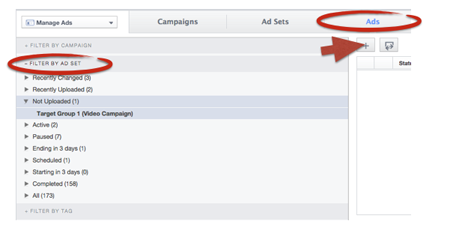
7. Namnge annonsen och anpassa den sedan.
Först, välj den sida du ska använda för att marknadsföra den. Sedan infoga texten, ladda upp videon du vill använda och välj en uppmaning till handling för att infoga din målsides URL.
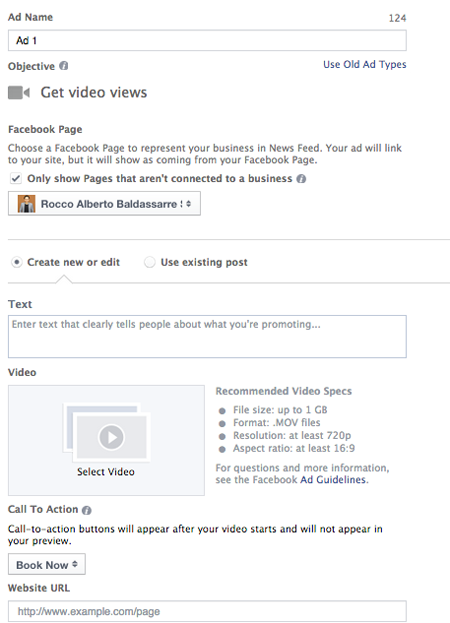
Den fina delen om Facebook Power Editor är att när den är klar kan du duplicera annonser för att snabbt skapa nya delade tester. Du kan också duplicera annonsuppsättningar för att rikta in sig på andra grupper.
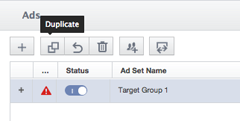
Live-gränssnitt vs. Power Editor: Fördelar och nackdelar
Livegränssnittet är ett mer användarvänligt tillvägagångssätt för videoannonsering än Power Editor, eftersom du följer en guidad process som slutar med skapandet av hela annonsen. Denna metod har dock sina nackdelar. Det är långsammare att skapa delade tester och kräver mer tid för att skapa flera annonsuppsättningar. De Facebook Power Editor låter dig snabbt skala dina kampanjer. Även om det är lite mer komplicerat att lära sig, har det många långsiktiga fördelar.
Med Power Editor kan du arbeta i en icke-levande miljö och bara publicera ändringar när du är nöjd med de slutliga resultaten. Du kan också snabbt granska inställningarna för din kampanjer och upptäcka potentiella förbättringar och korrigeringar, ändra innehållet i befintliga annonser med några få klick och ändra inriktningsmetoder och budstrategier i flera annonsuppsättningar utan att behöva navigera över flera skärmar.
Om Power Editor inte är perfekt anpassad till ditt live-konto kan du stöta på fel. För att undvika detta, ladda ner kontot du vill arbeta med varje gång du öppnar Power Editor för att se till att versionen du arbetar med överensstämmer med online-kontoversionen. Gör inte heller ändringar i live-kontot medan du arbetar i Power Editor och publicera bara några ändringar åt gången. För mycket data kan få din webbläsare att krascha och du kan förlora en del av ditt arbete.
Slutsats
Videoreklam representerar stora möjligheter för ditt företag. Testa det i din Facebook-annonser konto. Du kanske också vill dela testvideoannonser mot standardinlägg i din Facebook-marknadsföring.
Det är enkelt att ställa in videoannonser i live-kontot, men det kan vara begränsande när det gäller optimering och skalning. Bli bekant med Power Editor och lås upp den funktionalitet som följer med den.
Videoannonser tar ditt marknadsföringsarbete till nästa nivå!
Vad tror du? Har du provat videor i dina Facebook-annonser? Använder du livegränssnittet eller Power Editor? Vad har varit din erfarenhet? Lämna dina kommentarer nedan.



